※当サイトはアフィリエイトプログラムによる収益を得ています。
GIGABYTE AERO 14 OLED (2023)の実機レビュー

| CPU | Core i5-12500H Core i7-13700H |
|---|---|
| GPU | GeForce RTX 4050 |
| メモリ | 16GB LPDDR5-6400 |
| ストレージ | 1TB M.2 NVMe SSD |
| 液晶サイズ | 14.0インチ |
| 液晶種類 | QHD+(2880x1800) 有機ELパネル |
| 質量 | 約1.49kg |
| バッテリー | 63WH |
| 価格[税込] | 28万円台~ |
GIGABYTE AERO 14 OLEDは、最新世代のインテル第13世代 Core i7-13700Hに、こちらも最新のノート用グラフィックス「GeForce RTX 4050 Laptop」を搭載した高性能クリエイター向けノートPCです。
QHD+(2880x1800)の有機ELパネルを搭載し、DCI-P3カバー率100%と色域も広く、クリエイティブな作業に適しています。
質量も約1.49kgの軽さで、持ち運びがしやすく、モビリティ性にも優れています。
ストレージはパソコンSHOPアークで購入すれば、最大2TBまで増やすことができます。
パソコンSHOPアーク(Ark)なら、ストレージのカスタマイズが可能なのでおすすめです。
パソコンSHOPアークギガバイトさんから、AERO 14 OLEDが20,000円OFFとなる割引クーポンをいただきました。パソコンSHOPアークで利用することができます。詳細は以下のリンク先をご覧ください。
20,000円OFFの割引クーポン
レビュー機は、メーカーからの貸出機で、海外モデルとなっており、Windows 11 Home、英語配列キーボードの構成です。国内モデルでは、OSはWindows 11 Pro、キーボード配列は日本語配列および英語配列の両方があるのでご注意下さい。今回は次の構成でレビューをしています。
レビュー機の構成
Core i7-13700H、16GBメモリ、GeForce RTX 4050 Laptop、1TB SSD
目次
お忙しい方は、「AERO 14 OLEDの特徴」のみお読みください。
GIGABYTE AERO 14 OLEDの特徴
画面比16:10の14型QHD+の有機ELパネルを搭載
AERO 14 OLEDは、14インチの有機ELパネルが搭載されています。
このディスプレイは、画面比16:10のQHD+(2880x1800)解像度で作業領域が広く、DCI-P3カバー率100%と色域も広く、黒の表現力も高く、クリエイティブな用途に適した表示が可能です。
また、X-RiteキャリブレーションおよびPantone認証を取得し、色差がDelta E < 1(判別不能なレベル)と非常に正確な色表現が可能となっています。
さらには通常の60Hzよりも高い90Hzの高リフレッシュレートにも対応しています。
有機ELパネルを搭載したノートPCは、なぜかタッチパネルに対応した製品が多く、タッチパネル対応していると、電極線が目立ってしまい見にくく感じますが、AERO 14 OLEDはタッチパネルに対応していないため、そんなことがなく、非常に見やすいディスプレイです。
ただし、光沢ディスプレイなので、場合によっては映り込みが気になるかもしれません。

高性能なのに持ち運びしやすいサイズ
AERO 14 OLEDは、高い性能を備えていながら、薄さ1.7cm、質量は約1.49kgと、薄型・軽量です。ACアダプターと合わせても約2.0kgです。
外出先へPCを持って行き、動画編集や画像編集、ゲームなどをしたい方におすすめです。
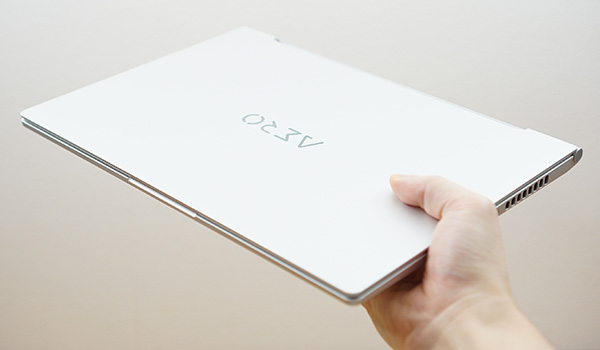


最新世代のCore i7-13700H+RTX 4050 Laptopを搭載
AERO 14 OLEDは、最新のインテル第13世代Coreプロセッサー「Core i7-13700H」に、こちらも最新のノート用グラフィックス「GeForce RTX 4050 Laptop」を搭載しています。

持ち運べるくらい薄型・軽量に作られているため、CPU電力およびGPU電力は控えめで動作します。そのため、この構成の割には思ったほどスコアは伸びていませんが、それでも、14インチのコンパクトなノートPCとしては、非常に高い性能です。
ストレージのカスタマイズも可能、メモリは交換不可
AERO 14 OLEDは、初期構成でも1TBの大容量SSDを搭載していますが、パソコンSHOPアークであれば、ストレージを最大2TBまでカスタマイズして購入することもできます。動画編集などをする場合、ストレージ容量はたくさん必要になると思うので、そういった方は、容量を増やして購入しましょう。
なお、メモリは16GB固定です。オンボードなので自分で交換することも出来ません。クリエイティブワークをする方は、16GBでも足りないケースも多いので、この点は残念です。
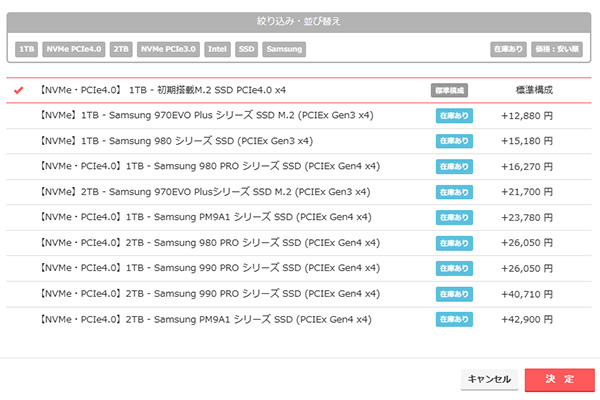
各用途の快適度
GIGABYTE AERO 14 OLEDの各用途の快適度は次のように考えます。もちろん、細かい用途や、ソフトによっても快適具合は変わってきますので、参考程度にご覧下さい。
| 用途 | 快適度 | コメント |
| Web閲覧 Office作業 |
◎ | 高スペックで、ディスプレイの品質も高く、作業が快適です。ブルーライトやフリッカーも抑えられており、目の負担も軽減されています。 |
|---|---|---|
| 動画鑑賞 | ◎ | 高色域の有機ELを搭載しており、コントラストも高いので、動画の映像が非常に綺麗です。スピーカーの音質も悪くはありません。ただし、表面が光沢なので、映像が暗いシーンでは、画面への映り込みが気になるかもしれません。 |
| オンライン会議 | ○ | FHDのウェブカメラ、マイク、スピーカーを備えており、問題なくオンラインミーティングソフトが使えます。 |
| RAW現像 画像編集 |
◎ | 処理性能面が高く、SDカードの読み込みも高速で、非常に快適にRAW現像や画像編集ができます。当サイトの計測では、Adobe RGBカバー率が95.9%と広く、DTP用途にも対応できるでしょう。 |
| 動画編集 | ◎ | CPUおよびGPU性能が高く、ディスプレイのDCI-P3カバー率も100%あり、動画編集が快適です。AV1エンコードにも対応しています。 |
| ゲーム | ○ | 新世代グラフィックスRTX 4050に、90Hzの高リフレッシュレートを搭載しています。FHD解像度の軽いゲームなら比較的快適にプレイできるでしょう。 |
ディスプレイのチェック
AERO 14 OLEDのディスプレイの詳細なチェックです。
14.0型、QHD+解像度、DCI-P3 100%色域、90Hzのハイリフレッシュレートの液晶を搭載しています。
最大輝度は、当サイトの計測では386cd/m2と高めです。その他の特性については以下のタブをクリックしてご覧ください。
- 色域
- RGB
発色特性 - 視野角
- 映り込み・
ギラつき - フリッカー
本製品は、「X-Rite Color Assistant」のアプリから、色域を変化させることが可能です。ウェブ閲覧時、画像編集時、動画編集時など、用途によって色域を変えることができます。以下、いくつかのモードで計測したときの色域を掲載します。
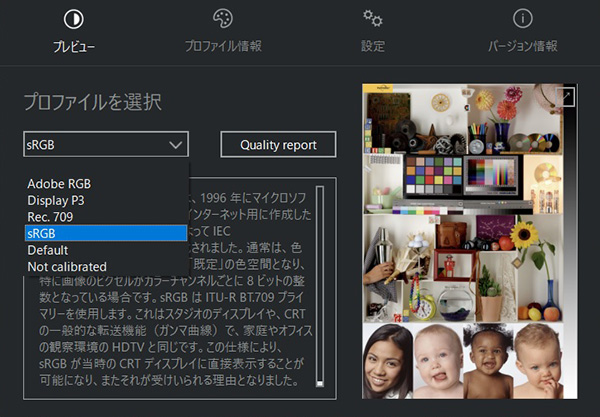
まず、Defaultモード時の色域です。Display P3を超える広い色域です。
| カバー率 | 比 | |
| sRGB | 100% | 150.8% |
|---|---|---|
| Display P3 | 100% | 111.2% |
| Adobe RGB | 95.9% | 111.8% |
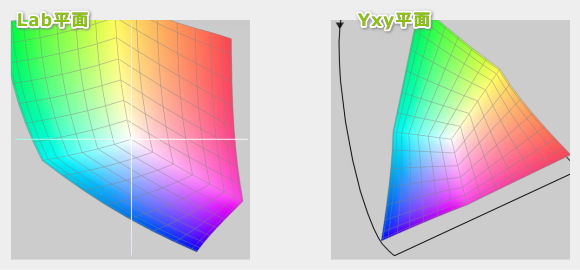
sRGBモードにすると、sRGBとほぼ同じ色域に変わっているのが分かります。
| カバー率 | 比 | |
| sRGB | 98.3% | 98.7% |
|---|
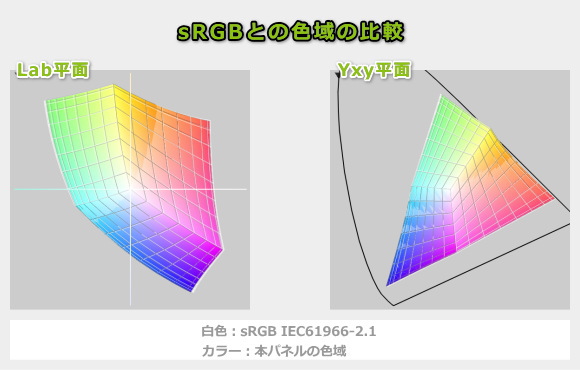
Display P3モードにすると、その色域に変わります。
| カバー率 | 比 | |
| Display P3 | 97.8% | 97.8% |
|---|

Adobe RGBモードの場合、色域がわずかに足りていませんが、それでも大きくカバーしているのが分かります。DTP用途にも使えるでしょう。
| カバー率 | 比 | |
| Adobe RGB | 95.9% | 98.7% |
|---|

こちらはDefaultモードで計測したガンマ補正曲線です。各色ほぼ1:1の直線になっているので、自然な発色であることが分かります。他のモードでも同様なガンマ補正曲線です。
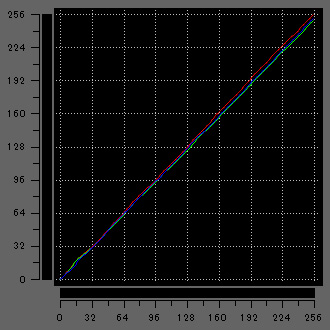
視野角は広いです。

光沢液晶であるため、画面への映り込みがあります。ギラつきは、ほとんど感じません。

輝度設定49%以上の場合、定期的に輝度が下がっているものの、輝度が0までは下がっていません。そのため目への影響は少ないのではないかと思われます。また、輝度設定56%で約120cd/m2なので、多くの場合は、このような波形になると思います。
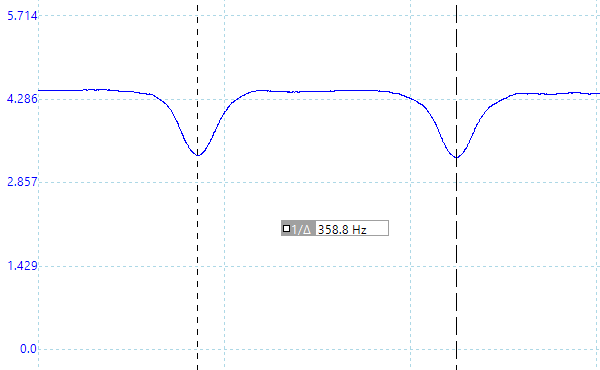
輝度を48以下に下げると、徐々に振幅が下がり、45%以下で、輝度が下がったときの振幅がほぼ0になります。45%以下だと、目が敏感な方は、場合によってはチラついて見える方もいると思われます。
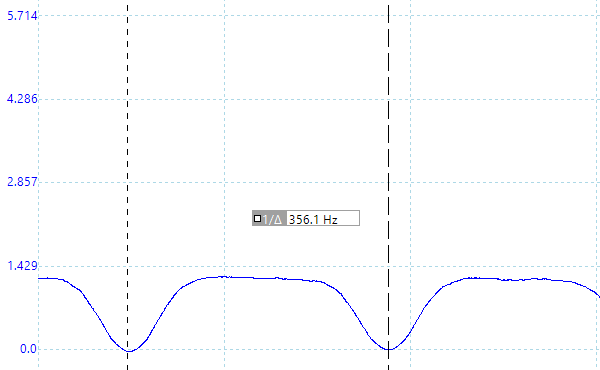
※フォトディテクターにオシロスコープを繋げて計測
残像
「UFO Test」のサイトの左から右へ移動するUFOを十分速い1/2000のシャッタースピードで撮影したところ、1秒間に90フレームを更新する90Hzの液晶で1フレーム前くらいまで残像がありました。普通のノートPCは、60Hzで3フレーム前くらいまでの残像なので、一般的なノートPCより、残像は抑えられていると思います。
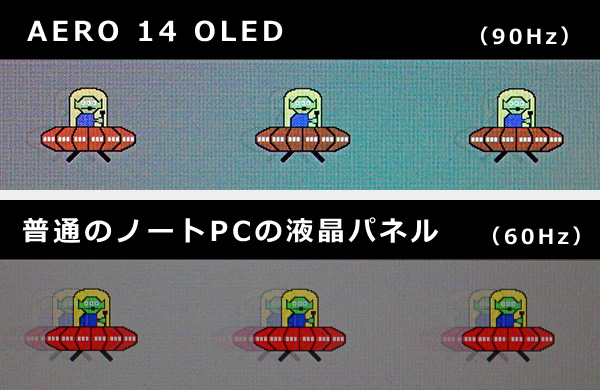
キーボードおよびタッチパッドのチェック
キーボードとタッチパッドのチェックです。
実測で、キーピッチは縦横:約18.5mm、キーストロークは約1.8mmです。キートップはフラットです。底付きの衝撃も抑えられており、キーは押しやすいです。
なお、今回のレビュー機は英語配列ですが、国内モデルでは日本語配列となっています。

※画像をクリックすると拡大できます

ガラス製のタッチパッドを採用しており表面はツルツルしています。高耐久で引っ掛かりにくく、操作しやすいです。うっすらと「AERO」の文字が印字されているのがワンポイントになっています。
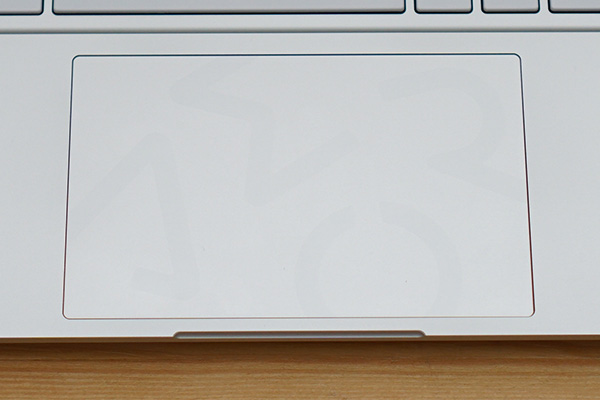
キーボードには白色のキーボードバックライトも搭載しています。明るさは3段階で調整でき、結構明るいので、暗い場所でも作業しやすいです。


パフォーマンスのチェック
動作モード
パフォーマンスのチェックです。
AERO 14 OLEDは、AI Boostにより、動作するアプリによって動的にモードが変わります。なお、AI BoostをOFFにして、自分でモードを決めることも可能です。
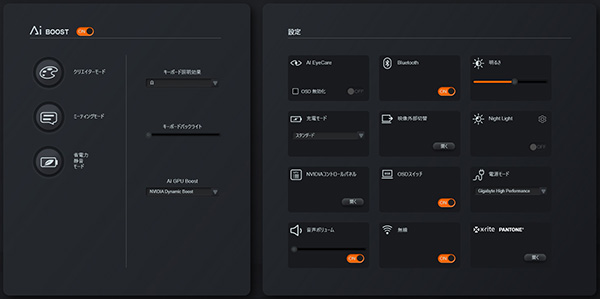
CPU
AERO 14 OLEDは、インテル第13世代「Core i7-13700H」を搭載しています。ベンチマークの結果は、以下の通りです。
軽量・コンパクトであることが特徴の1つの製品なので、CPU電力が抑えられており、性能も控えめですが、それでもRyzen 7 6800Hと同等程度のマルチコア性能が出ています。シングルコア性能も高く、多くのクリエイターソフトが快適に動作するでしょう。
~ CPU性能の評価 ~
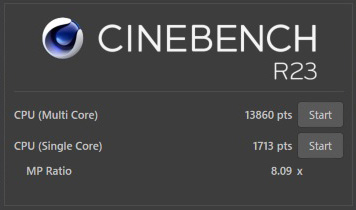
:レビュー機で計測したスコア(他のスコアは別のPCで計測した代表値)
なお、高負荷時のCPU電力、CPUクロック、CPU温度は「パーツの温度のチェック」で記載しています。
メモリ
メモリには、LPDDR5-6400を搭載しています。メモリ帯域は広いです。
~メモリ性能の評価 ~

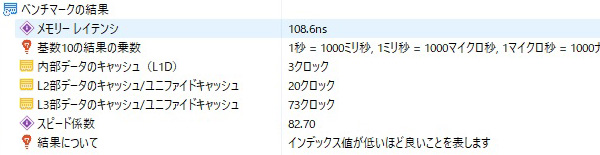
:レビュー機で計測したスコア(他のスコアは別のPCで計測した代表値)
※実際のノートPCで計測した実測値で、理論的な最大値ではありません
グラフィックス
グラフィックスは、RTX 40シリーズの中でもエントリークラスに位置する「GeForce RTX 4050 Laptop」を搭載しています。メーカーの設定する最大グラフィックスパワーは45Wと低めです。
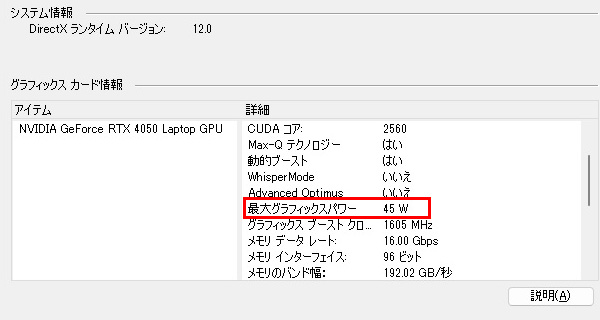
3DMark のベンチマークの結果は以下の通りです。前世代の95Wで動作するGeForce RTX 3050 Tiよりも高い性能です。
~ グラフィックス性能の評価 ~
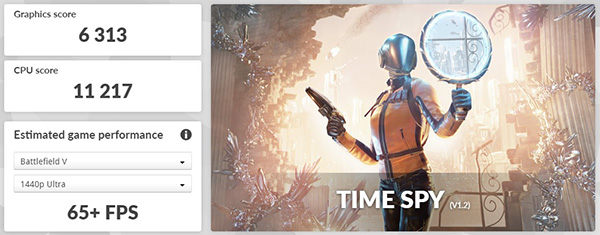
:レビュー機で計測したスコア(他のスコアは別のPCで計測した代表値)
W(ワット):最大グラフィックスパワー
~ グラフィックス性能の評価 ~
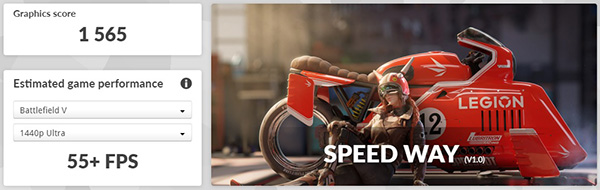
GPU-Zで確認したGeForce RTX 4050 Laptopの情報は次の通りです。GPUクロックなども低めに設定されています。
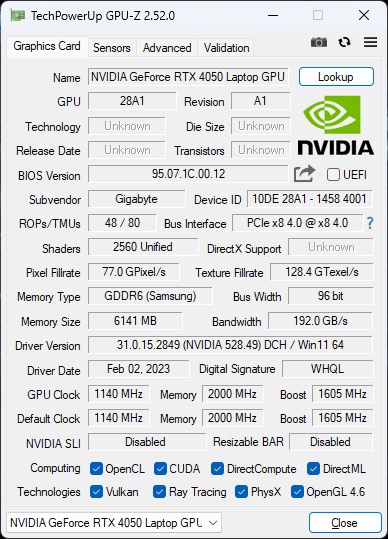
ストレージ
ストレージは、1TBのPCIe Gen4 SSDを搭載しています。アクセス速度は非常に速いです。
~ ストレージ性能の評価 ~
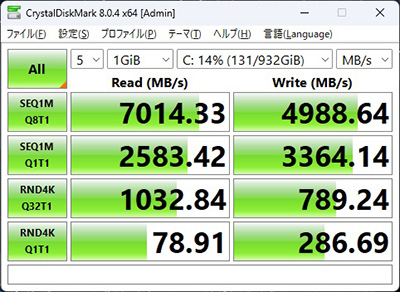
:レビュー機で計測したスコア(他のスコアは別のPCで計測した代表値)
SDカードスロット
左側面にmicroSDカードスロットが搭載されています。こちらもアクセス速度は速く、撮影したRAWデータのファイルを読み込むときも、待たされません。~ SDカードスロット性能 ~

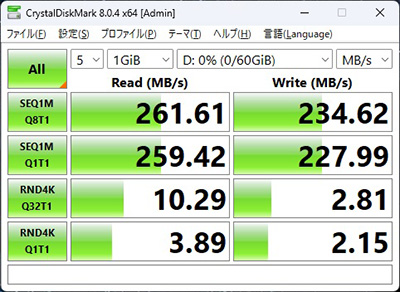
クリエイターソフトの処理時間
以下、各クリエイターソフトの処理時間を掲載します。14インチのモバイルノートにしてはいずれのソフトでも、高性能です。

RAW現像時間では、CPUによる書き出し、GPUによる書き出しどちらもほぼ同じ結果でした。まずまずの書き出し速度だと思います。
※プロファイル補正、露光量+1、シャドウ+10、自然な彩度+10、ノイズ軽減+10を適用した100枚のRAWファイル(1枚あたり約45MB)を同じ書き出し設定でjpegに書き出し、所要時間を計測
:レビュー機で計測したスコア(他のスコアは別のPCで計測した代表値)

Premiere Pro、4K動画の書き出しでは、4分40秒とそこそこの速さです。VRAMも6GBあり、動画編集も快適です。
※ グラフィックスは全てノートPC用
:レビュー機で計測したスコア(他のスコアは別のPCで計測した代表値)

DaVinci Resolove Studio 18による書き出し時間はこちらです。こちらは最新世代だけあって高速でした。
DaVinci Resolove Studio 18による、「AV1 NVIDIA」での書き出し時間はこちらです。こちらも書き出し時間は高速です。

CPUのみで実行するx265エンコードです。こちらも、速いエンコード速度です。
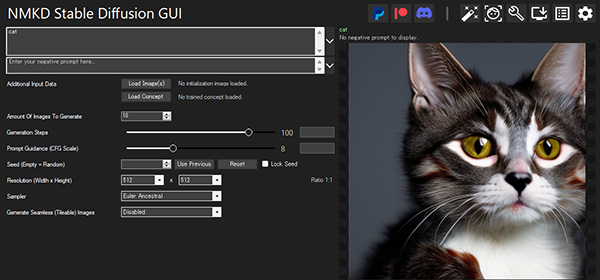
NMKD Stable Diffusion GUIによるAIイラスト生成時間は下表の通りです。VRAM 6GBを搭載していますが、生成時間は1枚あたり約26.5秒でした。
※プロンプト(呪文)は内容や長さによって生成時間にそれほど影響がないため「Cat」のみ
※ステップ数は100、10枚のイラストを生成し、3回計測して最も速かった時間で比較
:RTX 4050で計測したスコア(他のスコアは別のPCで計測した代表値)
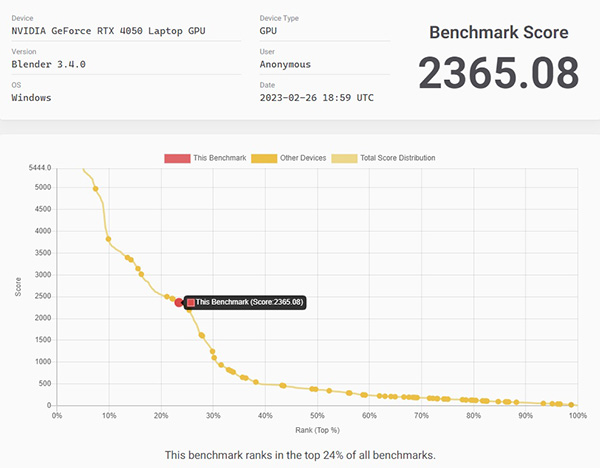
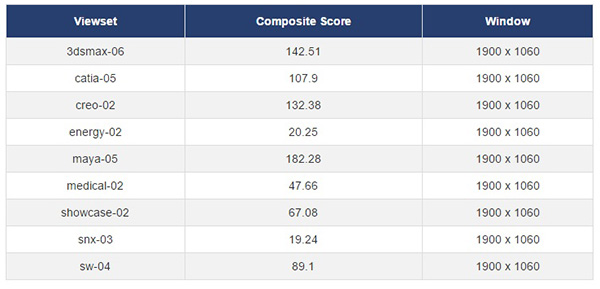
質量のチェック
質量のチェックです。
メーカーサイトには「1.49kg」と記載されており、当サイトで計測した質量は次の通りで、公表値とほぼ同じでした。ACアダプターも薄型で、本体と合わせても約2.0kgなので、持ち運びしやすいと思います。
| 質量 | |
| PC本体 | 1.47kg |
| ACアダプター | 531g |
ゲームベンチマーク&フレームレート
いくつかのゲームで計測した平均フレームレートを掲載します。
他のグラフィックスとも比較していますが、すべて同じバージョン、同じ状況で計測しているわけではないので、あくまで参考値としてご覧ください。
消費電力を抑えるため、最大グラフィックスパワーが45Wと低めに設定された「GeForce RTX 4050 Laptop」を搭載しています。それでも、次世代グラフィックスだけあって、性能は高いです。
QHD+(2880x1800)解像度だと、ゲームをするには厳しいフレームレートですが、FHD(1920x1080)やWUXGA(1920x1200)解像度なら、ゲームによっては設定を落とす必要があるものの、ほとんどのゲームが動作するスペックです。
軽いゲームなら高い設定でも60 fps以上で快適に動作するでしょう。
:レビュー機で計測したスコア(他のスコアは別のPCで計測した代表値)
W(ワット):最大グラフィックスパワー
 重い部類のゲーム
ホグワーツ・レガシー(DX12)
|
||
|---|---|---|
| 解像度 | 品質 | 平均fps |
| 1920x1080 | 低 | 68 fps(105 fps) |
| 最高 | 34 fps(45 fps) | |
| 2880x1800 | 低 | 30 fps |
| 最高 | 18 fps | |
 重い部類のゲーム
FORSPOKEN(DX12)
|
||
|---|---|---|
| 解像度 | 品質 | 平均fps |
| 1920x1080 | 低 | 87 fps |
| 最高 | 26 fps(57 fps) | |
| 2880x1800 | 低 | 70 fps |
| 最高 | 21 fps(25 fps) | |
 重い部類のゲーム
サイバーパンク2077(DX12)
|
||
|---|---|---|
| 解像度 | 品質 | 平均fps |
| 1920x1080 | 低 | 88 fps |
| ウルトラ | 49 fps(58 fps) | |
| 2880x1800 | 低 | 49 fps |
| ウルトラ | 22 fps | |
| 重い部類のゲーム
ファイナルファンタジー 15(DX11)
|
||
|---|---|---|
| 解像度 | 品質 | 平均fps |
| 1920x1080 | 軽量品質 | 88 fps |
| 高品質 | 52 fps | |
| 2560x1440 | 軽量品質 | 77 fps |
| 高品質 | 35 fps | |
 中程度の重さのゲーム
シャドウオブザトゥームレイダー(DX12)
|
||
|---|---|---|
| 解像度 | 品質 | 平均fps |
| 1920x1080 | 最低 | 144 fps |
| 最高 | 80 fps | |
| 2880x1800 | 最低 | 75 fps |
| 最高 | 37 fps | |
 中程度の重さのゲーム
ファイナルファンタジー 14 暁月のフィナーレ(DX11)
|
||
|---|---|---|
| 解像度 | 品質 | 平均fps |
| 1920x1080 | 低 | 175 fps |
| 最高 | 109 fps | |
| 2880x1800 | 低 | 103 fps |
| 最高 | 47 fps | |
レイトレーシングとDLSS3のベンチマーク
「Ada Lovelace」アーキテクチャを採用したGeForce RTX 40シリーズでは、第4世代「Tensorコア」とフレーム生成技術が追加された「DLSS3」のフレーム生成機能を利用することができます。
対応したタイトルであれば、「フレーム生成」を有効にすることで、飛躍的にフレームレートを向上させることが可能です。下記の表はレイトレーシング環境、DLSSオフ、DLSS2、DLSS3の平均フレームレート比較です。
DLSS3のフレーム生成機能なら、負荷の重いサイバーパンク2077も、60 fps以上で快適に動作します。
 重い部類のゲーム
ホグワーツ・レガシー(DX12)
|
||||
|---|---|---|---|---|
| 解像度 | 品質 | DLSS:オフ | DLSS2 | DLSS3 |
| 1920x1080 | レイトレ:低 | 24 fps | 33 fps | 50 fps |
※DLSS3は「フレーム生成」を有効
 重い部類のゲーム
サイバーパンク2077(DX12)
|
||||
|---|---|---|---|---|
| 解像度 | 品質 | DLSS:オフ | DLSS2 | DLSS3 |
| 1920x1080 | レイトレ:低 | 34 fps | 53 fps | 73 fps |
※DLSS3は「フレーム生成」を有効
バッテリー駆動時間のチェック
AERO 14 OLEDのバッテリー駆動時間のチェックです。
バッテリー容量は、メーカーサイトによると63Whと普通の容量でした。
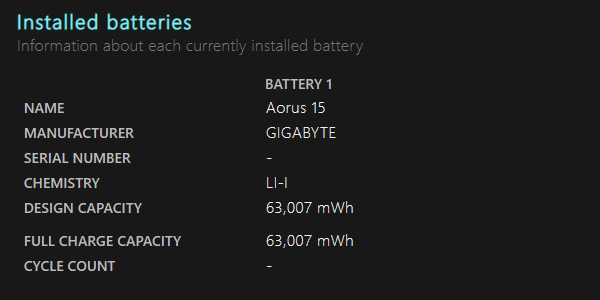
当サイトにて計測したバッテリー駆動時間は次のようになります。性能が高いのでモバイルノートPCほどは持ちませんが、比較的軽めの負荷なら、ある程度バッテリー駆動状態でも作業できます。ただ、ゲームをするとかなりバッテリー駆動時間が短くなり、カクつきも出るので、ACアダプターに接続することを推奨します。
| バッテリー駆動時間 | |
| (1) JEITA2.0 | ー |
| (2) 動画再生時 | 7時間52分 |
| (3) CPU7%、iGPU5%、dGPU11%の負荷 | 4時間13分 |
| (4) FF14ベンチ | 1時間29分 |
(1) メーカー公表値
(2) ローカルディスクに保存した動画(解像度:720x480)を連続再生
(3) Premiere Proで480x320の動画をプレビュー再生(リピート)させたとき
(4) FF14ベンチをループ実行
Webカメラ・スピーカーのチェック
Webカメラ
FHD画質のWebカメラを液晶上部に搭載しており、画質は普通です。物理シャッターはありません。なお、IRカメラも搭載しており、Windows Helloの顔認証が使用できます。


※クリックすると拡大できます。
※Webカメラの前にマネキンを置いて、約40cm離し、Windows標準のカメラアプリで撮影
スピーカー
スピーカーは、底面の左右に配置されています。最大音量は小さめで、音質は普通です。ノートPC基準で10点満点で5点といったところです(5点が普通です。音質についての評価はあくまで主観です。ご了承下さい)。

パーツの温度のチェック
各パーツの温度のチェック結果です。もし、あまりにも温度が高いと、パーツの寿命や動作の安定性に影響します。
Prime95実行時のCPU温度
Prime95で全CPUコアの使用率が100%になる高い負荷をかけたときのCPUクロック、CPU温度およびCPU電力の推移を確認します。
CPU電力は約40Wで推移し、CPU温度は約82℃前後で推移しており、やや高めですが問題ない範囲だと思います。
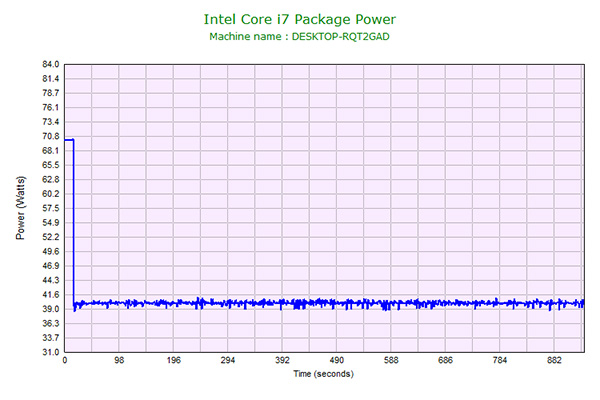
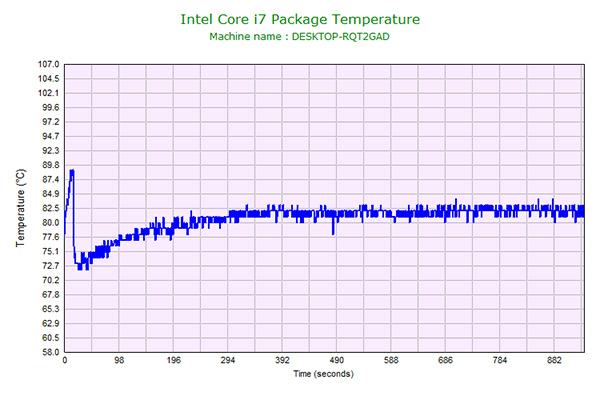
ゲーム時のCPU温度、GPU温度
ファイナルファンタジー15のゲームベンチマーク実行中の大まかなCPU温度と、GPU温度の推移は下図の通りです。
CPU温度は約82℃前後で推移しやや高めです。GPU温度は約70℃と低めで推移しています。こちらも問題ない範囲だと思います。
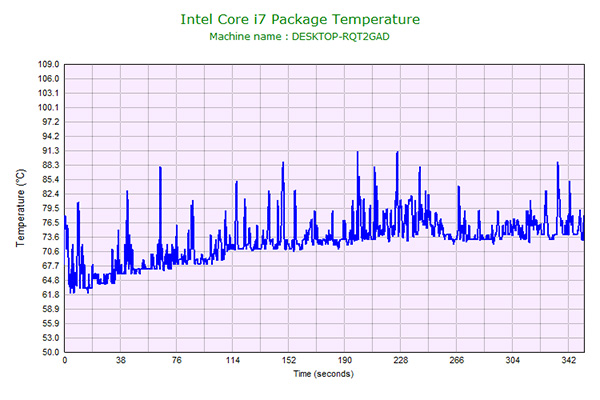
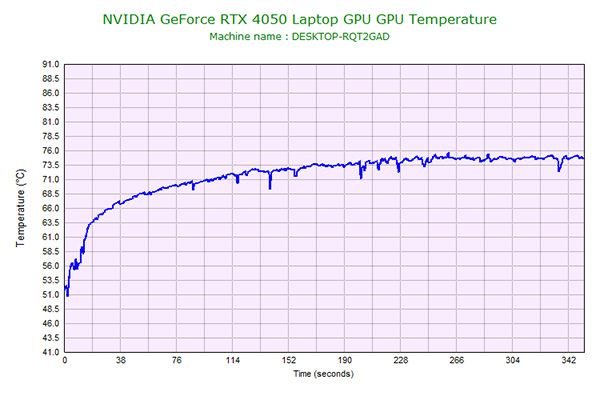
静音性のチェック
動作音(静音性)のチェック結果です。
アイドル時はファンが動作していないとほぼ無音です。下には掲載していませんが、低負荷時であれば、割と静かなので、静かな環境で作業ができるでしょう。FF15ベンチマークなどの高めの負荷をかけると、騒音値はやや高めになります。

部屋を極力無音にしたときの騒音値:20.0dB
※無響室で測定したわけではないので、数値は不正確です
※CPU使用率およびGPU使用率は平均値です
左から1番目:アイドル時
左から2番目:FF15 ベンチマーク実行(高品質、1920x1080、ウィンドウ)
参考までに、当サイトで使用している騒音計が表示する騒音値の目安を掲載します。

表面温度のチェック
本体の表面温度のチェック結果です。もし、表面温度が高すぎると、作業中に手のひらが熱くなり、不快になります。特に、手の平を置くパームレストの温度変化は重要です。
負荷がかかると、キーボード面の中央部分の温度が上がります。ゲームなどをすると、それなりに暖かく感じてきます。薄型ボディの高性能ノートパソコンでは、致し方ない部分です。
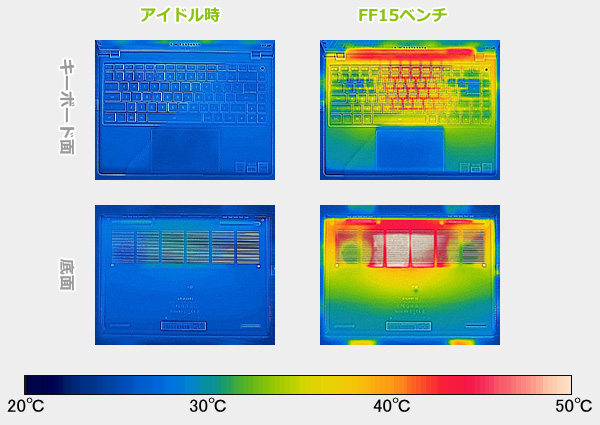
※PCの状態は「静音性のチェック」のときと同じです
消費電力のチェック
消費電力のチェック結果です。確認できた最も高い数値を掲載していますが、数値は変動するため参考程度にご覧下さい。
高性能なパーツを搭載していますが、低電力設計なので、それほど高くはありません。

※PCの状態は「静音性のチェック」のときと同じです
※確認できた中で、最も高い消費電力を掲載しています
外観のチェック
AERO 14 OLEDの外観のチェックです。
高耐久のアルミ素材を採用したシルバー筐体です。シンプルかつスタイリッシュなデザインです。



天板には光の反射によって虹色に変化する「AERO」ロゴがあり、おしゃれです。

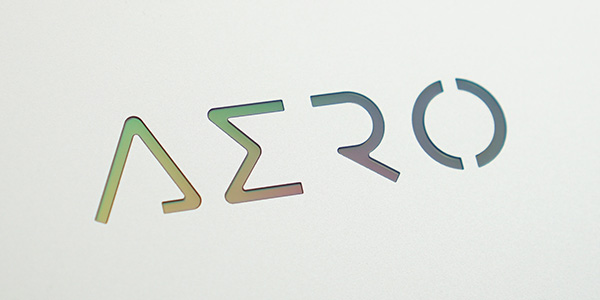
閉じた時の厚みはわずか1.7cmと、薄型で片手で持ち運びしできるサイズです。

インターフェイスは、以下のとおりです。右側面にはThunderbolt4が2ポート、左側面にはType-CのDC-inポートがあります。Thunderbolt4のポートは、映像出力に対応していますが、PowerDeliveryには対応していません。
背面のHDMIポートはHDMI2.1で、4K@120Hzの出力も可能です。実際に試しましたが、4K@120Hzで表示することができました。
背面には、Type-AのUSB 3.2 Gen1ポートもあります。レガシー機器も使用できるので便利です。
その他には、Micro SDリーダー、3.5mmのオーディオコンボジャックがあります。

ディスプレイは、下の角度まで開きます。

底面です。内部は2基のスリムファンと3本のヒートパイプで4方向から排気することで、CPUとGPUを冷却しています。


ACアダプターは薄型で持ち運びしやすいサイズです。


電源コネクタはUSB-Cで給電します。
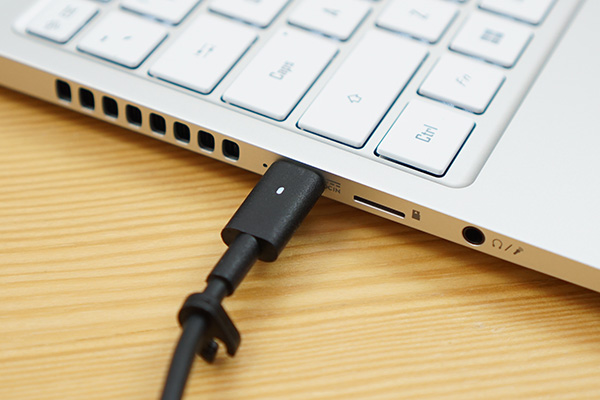
ACアダプターの容量は130Wです。

まとめ
以上が、GIGABYTE AERO 14 OLEDのレビューです。
QHD+(2880x1800ドット)、DCI-P3カバー率100%の有機ELパネルを搭載し、高精細で、色鮮やかで、黒の表現力も高く、プロのクリエイターも満足のディスプレイを備えています。
CPUとGPUの性能も高く、画像編集から動画編集まで快適に行うことができます。
それでいて、質量は1.49kg、厚さ1.7cmの軽量かつスリム設計で、持ち運びも可能です。
アルミボディのシルバー筐体に白いキーボードのスタイリッシュな外観もグッドです。
動画編集もできるノートパソコンを持ち運びたい方におすすめのノートパソコンです。
約1.49kgと軽いクリエイターノートPC
GIGABYTE AERO 14 OLED (2023)

特徴
- Core i7-13700H+RTX 4050 Laptop搭載
- QHD+(2880x1800)の有機ELパネル搭載
- DCI-P3カバー率100%の高色域パネル搭載
こんなあなたに
- 持ち運びのできる高性能ノートが欲しい方
- 価格28万円台[税込]~
ギガバイトのノートPCを買うならarkがおすすめ
パソコンSHOPアーク(Ark)なら、ストレージのカスタマイズが可能なのでおすすめです。
購入はこちら(パソコンSHOPアーク)

1975年生まれ。電子・情報系の大学院を修了。
2000年にシステムインテグレーターの企業へ就職し、主にサーバーの設計・構築を担当。2006年に「the比較」のサイトを立ち上げて運営を開始し、2010年に独立。
毎年、50台前後のパソコンを購入して検証。メーカーさんからお借りしているパソコンを合わせると、毎年合計約150台のパソコンの実機をテストしレビュー記事を執筆。
関連ページ



